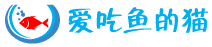- A+
JDK环境搭建
在Java或android的学习过程中,搭建JDK环境是必须的。本篇以jdk-8u45-windows-x64为例,在windows10的64位系统上进行配置环境。
删除旧版JDK
在安装JDK之前,我们需要先删除旧版JDK。请参考 https://www.aichiyudemao.com/blog/2018/07/30/彻底删除jdk/ 进行JDK的删除操作。
JDK下载
首先我们需要下载jdk安装程序。如果已经有oracle账号,并且需要下载的版本和我的一致,可以直接点击以下的链接进行下载 http://download.oracle.com/otn/java/jdk/8u45-b15/jdk-8u45-windows-x64.exe
- 登陆 https://www.oracle.com/index.html 注册好ORACLE账号,因为如果没有账号的话,是下载不了的。
-
找到Java SE SDK下载页。(首页点击
Menu->Products->Developer Tools->Java SE SDK)

-
在页面内搜索
8u45找到如下程序jdk-8u45-windows-x86.exe,先把Accept License Agreement前面的勾勾上,然后点击下载。

JDK安装
安装过程比较方便。双击运行程序后,基本上一路Next即可。
JDK环境配置
安装好后,我们还需要对系统环境变量进行一定的配置,才能保证程序正常运行。
- 首先进入到
环境变量面板。win10可以通过如下图的方式进入环境变量面板。 -
点击面板上
系统变量区域的新建按钮,我们需要新建几个系统变量。 -
新建系统变量
JAVA_HOME,值为C:\Program Files\Java\jdk1.8.0_45。此处为安装时的jdk路径。 -
新建系统变量
CLASSPATH,值为.;%JAVA_HOME%\lib;%JAVA_HOME%\lib\tools.jar。 -
修改系统变量
Path的值,新增%JAVA_HOME%\bin和%JAVA_HOME%\jre\bin。 -
打开命令行工具(win+R,然后输入cmd),测试jdk环境是否正常。首先输入
java -version回车,再次输入javac回车。如果结果与下图类似,则配置成功。